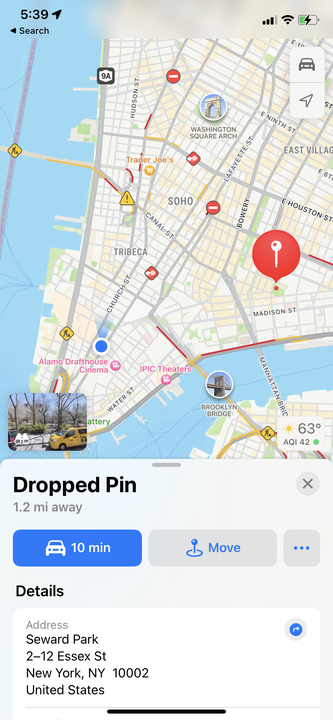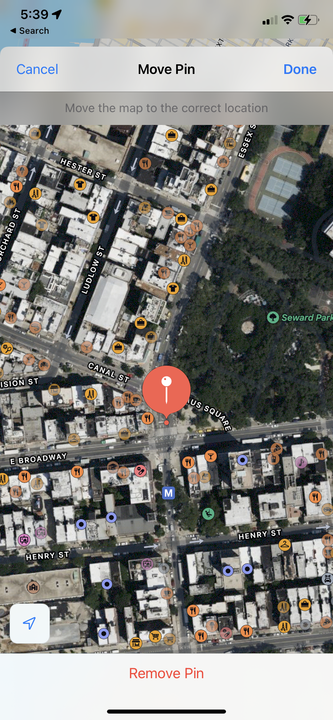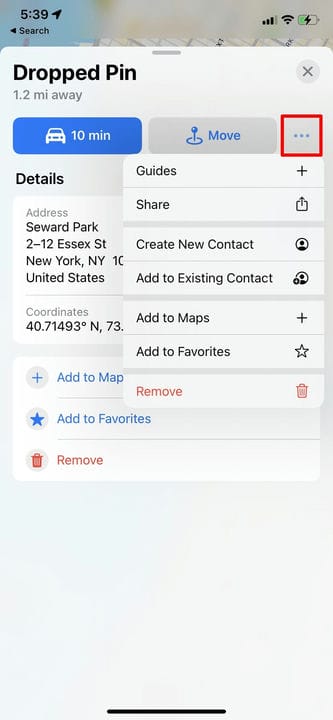Jak upuścić pinezkę na iPhonie za pomocą Map?
- Możesz umieścić pinezkę na iPhonie, naciskając i przytrzymując palec na dowolnym pustym miejscu w aplikacji Mapy.
- Po upuszczeniu pinezkę możesz ją udostępnić, uzyskać wskazówki dojazdu do tej lokalizacji lub zapisać ją na liście ulubionych miejsc.
- Aplikacja Mapy jest domyślnie instalowana na wszystkich iPhone'ach, a także na wszystkich iPadach.
Mapy Apple istnieją już od prawie dekady i w tym czasie znacznie się poprawiły. Na przykład: teraz łatwiej niż kiedykolwiek znaleźć i udostępnić dokładną lokalizację komu tylko chcesz. Wszystko, co musisz zrobić, to przytrzymać palec i upuścić szpilkę.
Jak umieścić pinezkę w aplikacji Mapy na iPhonie
Aplikacja Mapy jest fabrycznie zainstalowana na wszystkich iPhone'ach (i wszystkich iPadach). Ale jeśli go nie masz — być może usunąłeś go i zastąpiłeś Mapami Google — możesz pobrać go bezpłatnie z App Store.
Aby umieścić pinezkę w Mapach, po prostu otwórz aplikację i przytrzymaj palec na dowolnym pustym miejscu, które nie ma jeszcze firmy ani atrakcji. Po około sekundzie w dotkniętym miejscu pojawi się czerwona ikona pinezki wraz z panelem informacyjnym.
Ten panel poinformuje Cię, jak daleko od Ciebie jest pinezka, jego adres, a nawet dokładne współrzędne. Dotknij niebieskiego przycisku w lewym górnym rogu panelu, aby rozpocząć nawigację.
Stuknij w przestrzeń, która nie ma żadnych atrakcji.
Jabłko; William Antonelli / Insider
Jeśli podniesiesz panel, aby odsłonić resztę, znajdziesz więcej opcji:
- Naciśnij i przytrzymaj palec na adresie lub współrzędnych, aby skopiować je do schowka iPhone'a
- Jeśli w wybranej lokalizacji brakuje firmy, restauracji lub innej atrakcji, stuknij opcję Dodaj do Map, aby zgłosić to firmie Apple
- Stuknij Dodaj do ulubionych, aby zapisać przypiętą lokalizację na liście ulubionych miejsc
- Stuknij Usuń, aby usunąć pinezkę
A jeśli pinezka nie jest we właściwej pozycji, kliknij Przenieś. Spowoduje to otwarcie szczegółowej mapy obszaru i możesz przeciągnąć palcem, aby umieścić pinezkę dokładnie w wybranym miejscu.
Stuknij opcję Przenieś, aby powiększyć i precyzyjnie ustawić pinezkę.
Jabłko; William Antonelli / Insider
Jeśli dotkniesz trzech kropek w prawym górnym rogu panelu informacyjnego, znajdziesz jeszcze więcej opcji. Tutaj możesz udostępnić przypiętą lokalizację każdemu lub zapisać lokalizację w kontakcie.
Udostępnienie pinezki spowoduje wysłanie linku, który każdy może kliknąć, aby zobaczyć go na mapie – lub, jeśli korzysta on również z iPhone'a, otworzyć go we własnej aplikacji Mapy.
Dotknij menu z trzema kropkami, aby wyświetlić więcej opcji udostępniania lub zapisywania lokalizacji.